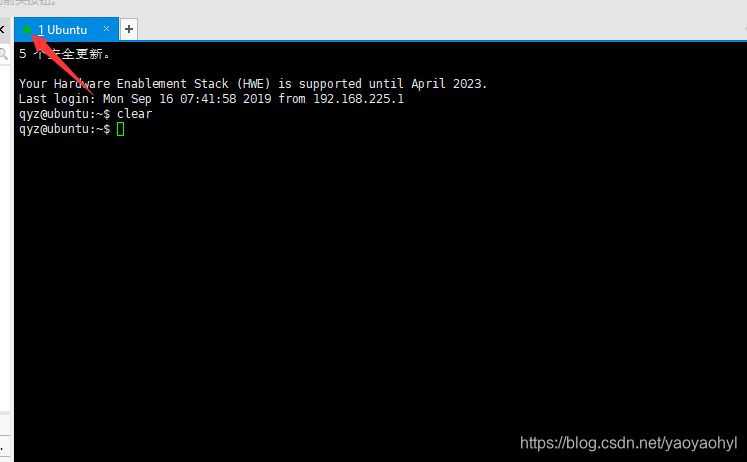**话不多说,直接来干货。
想要进行SSH远程登录,首先你得先有SSH(这是一个远程登录协议),没有这个协议是无法进行SSH远程登录的,所以我们得先下载安装SSH.**
1.在Ubuntu终端中输入 sudo apt-get update(更新呢源列表)然后输入密码等待更新完成。安装SSH, 输入 sudo apt-get install openssh-server(我安装好了,才会出现如下情况),启动SSH sudo service ssh start 。 ( sudo ps -e | grep ssh 是检查SSH有没有启动,有没有无所谓 的)
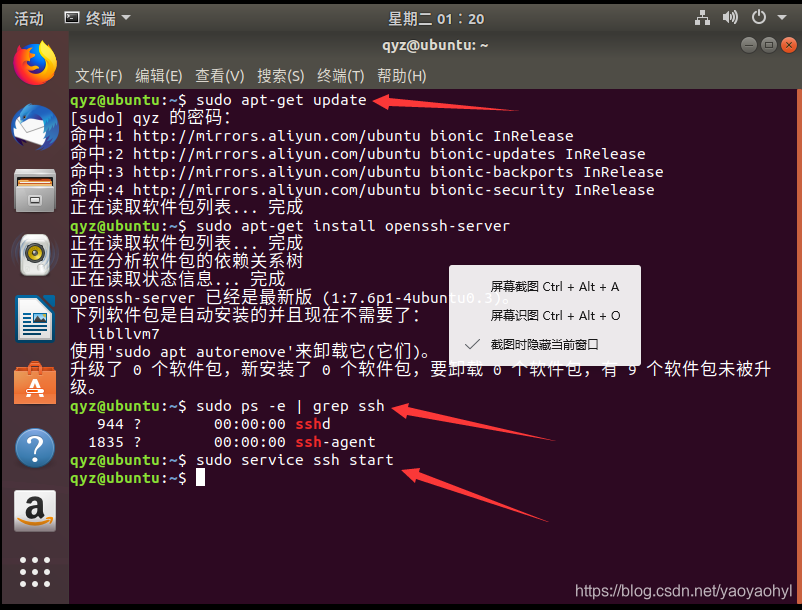
2、下载远程终端软件了,我这里用的是xshell,附上Xshell6下载地址
点击链接,然后按图进行操作,如果你购买了这个产品,也可以下载免费的,一样可以输入购买许可证。到最后它会发一封邮件附上下载地址,下载完成后,安装好后,进行第三步。(XFTP6总会用上的 )
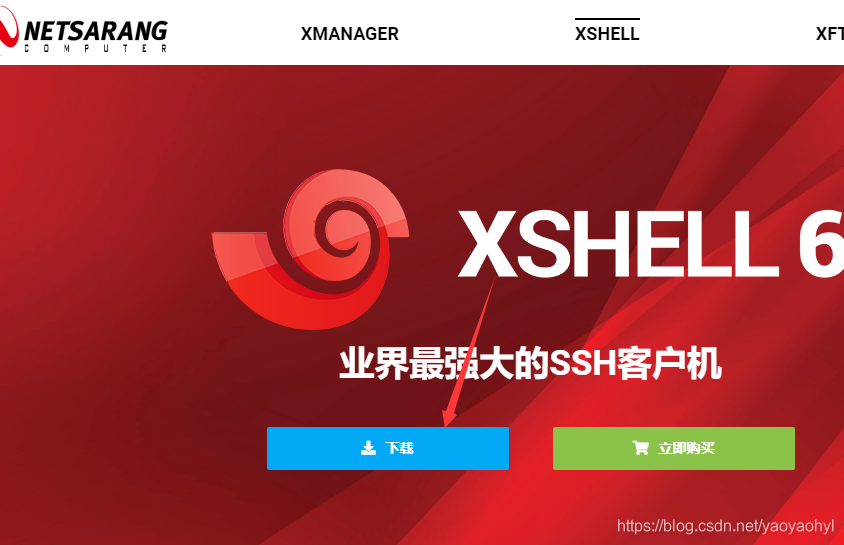
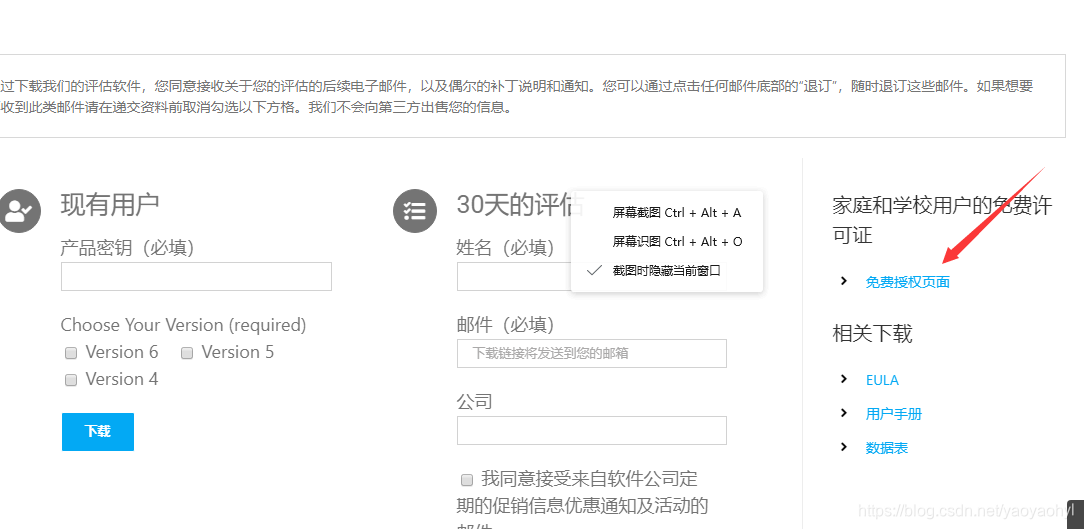
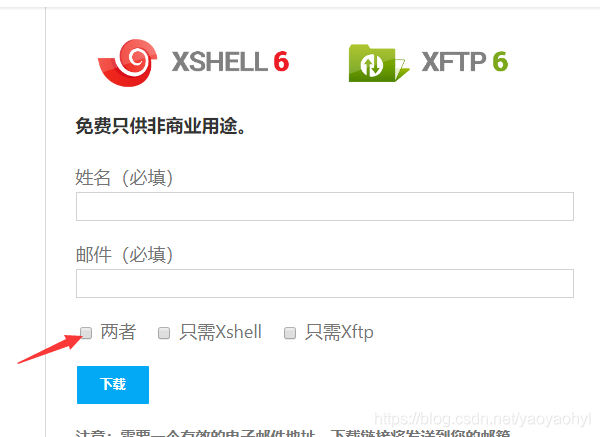
3、进入Ubuntu系统,查看Ubuntu系统的IP地址。在终端输入 ifconfig,图中三个箭头依次是 IP地址、子虚掩码、默认网关。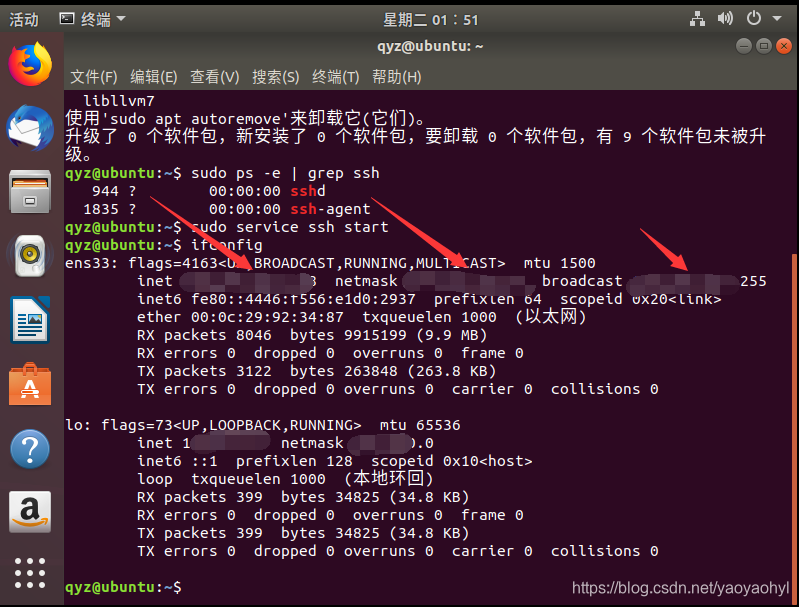
4、知道这些信息后,打开windows系统的网络设置,点击更改网络适配器选项,然后依次按如图进行操作。
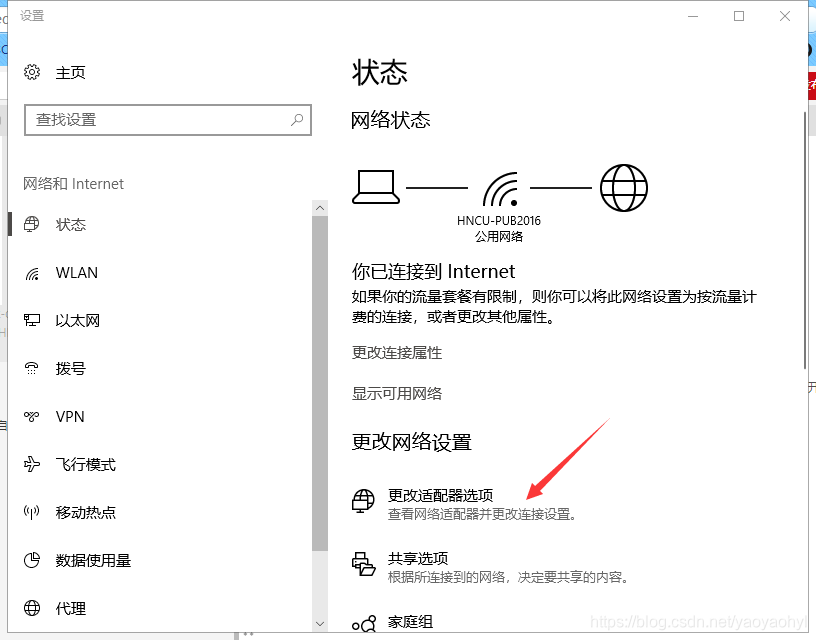
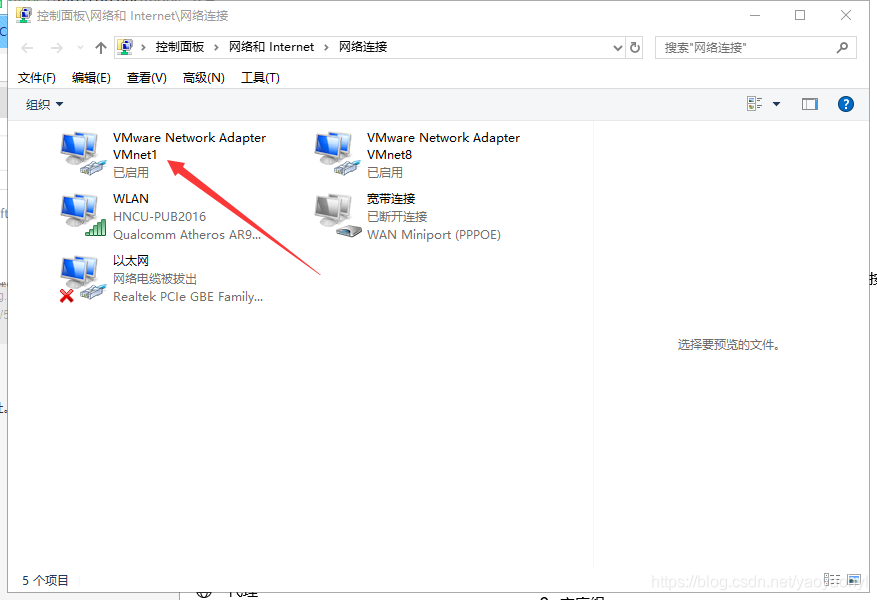
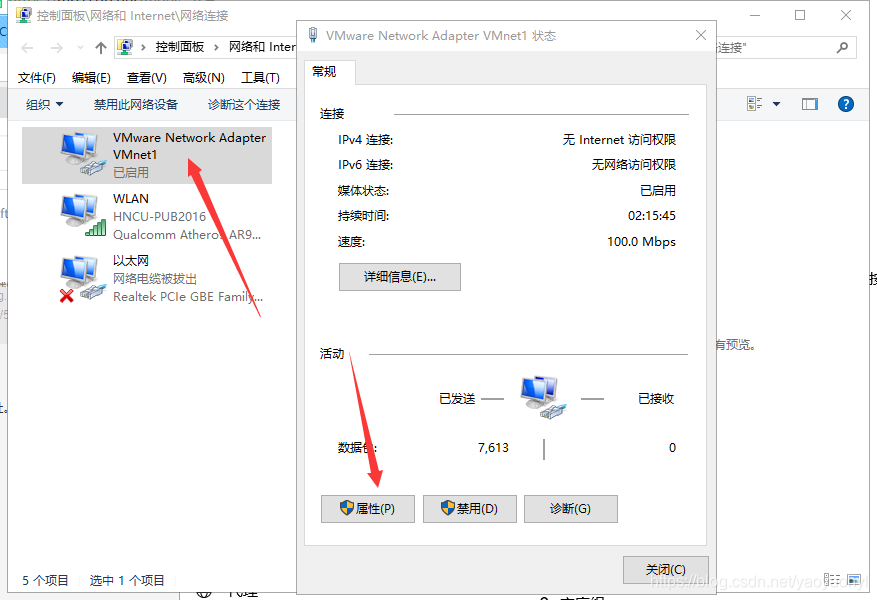
下图很重要,依次填入之前的信息后,在IP地址的最后一空,不要和Ubuntu 系统的一样,加入Ubuntu系统的是192.168.112.223 ,但你最后一个不能填223,你可以随意填,只要在0-255之间即可。DNS服务器地址可以按照如图填即可。然后一直按确定。
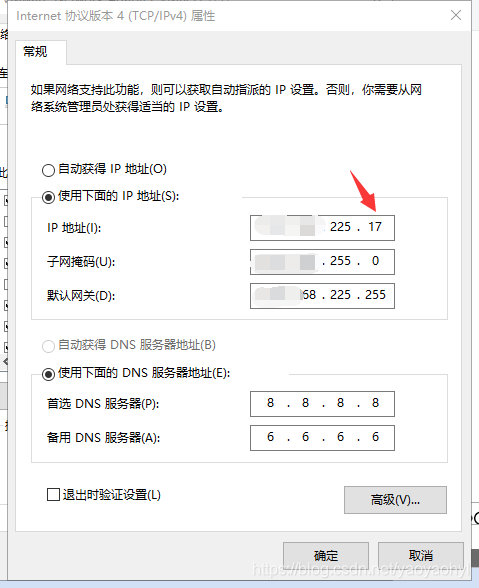
5、打开XSHELL6,然后点击左上角的文件 ,新建,填上名称和IP地址,连接。
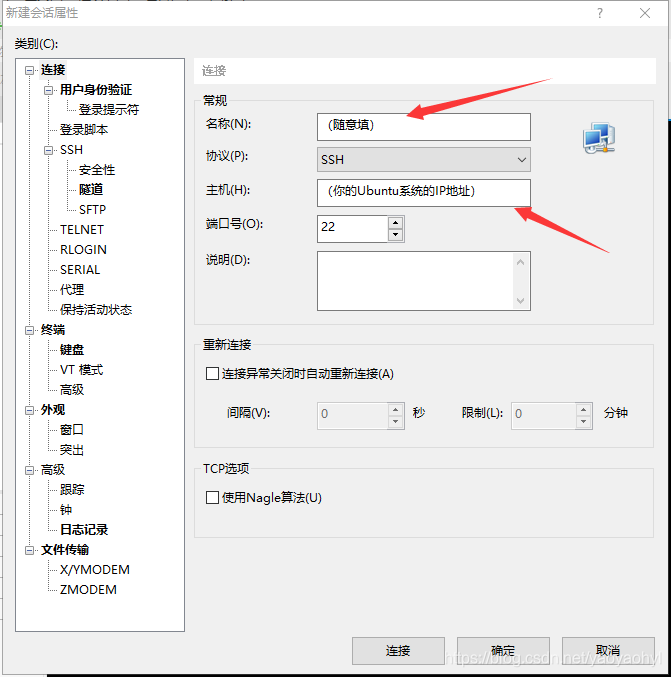
6,两个选项都可以,然后输入你的Ubuntu密码,就可以连接你的Ubuntu了。

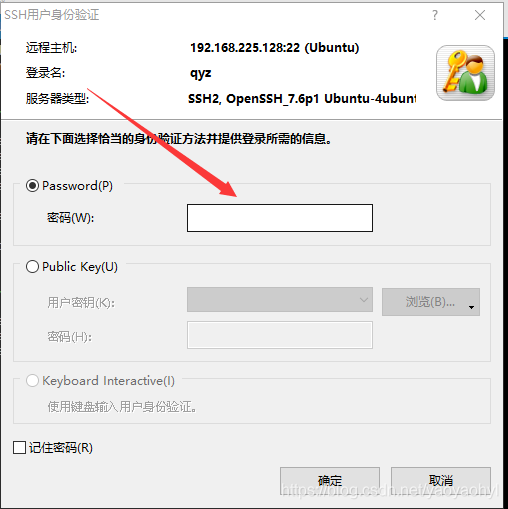
出现绿点才算连接成功哦!!